앞서서 블렌더의 무대가 되는 짙은 회색의 배경색 대신에 🌎 World 속성을 Raster Image들을 이용해서 사실적인 실외, 실내를 벽지처럼 표현하는 고화질의 HDRI를 통해 표현하는 방법은 많이 사용하는 배경처리 방법을 아래 강좌에서 소개한바 있습니다.
Add-ons : Dynamic Sky
Add-ons으로 쉽게 표현하는 Dynamic Sky를 추천하며, 구름의 움직임과 하늘의 변화되는 부분을 노드를 이용해 애니메이션에도 반영되니 이 게시물 중 단연 Over the Top으로 꼽는 기능입니다. F4 키를 누르고 Preferences로 이동해 Add-ons의 키워드를 'light'로 (혹은 sky) 검색하면 쉽게 찾을 수 있습니다.

사용법은 유튜브채널에서 Dynamic Sky를 소개하는 아래 Tutorial 영상을 참고하면 더 좋겠네요.
Sun Position - 언제든지 실제 세계의 태양 위치와 그림자 방향을 완벽하게 일치시킬 수 있습니다. 이는 좌표와 날짜/시간을 기준으로 작동합니다. VFX 및 CGi 통합에 완벽한 도구입니다.
Tri-Lighting은 Add의 Light메뉴에서 3 Point Lights를 생성하는 애드온이다.

여기까지가 애드온을 이용한
쉽고 효율적인 방법들입니다.

그외에도 World속성에서 기본으로 제공하는 Sky Texture를 사용하는 경우는 별도 외부의 이미지 파일이 필요가 없고 복잡한 Node 사용없이도 쉽게 표현을 할 수 있다. 아래 소개하는 부분들은 블렌더가 버전업을 하면서 부터는 더 이상 새롭지 않은 진부한 내용이 된 관련있는 기능들 이야기이다.
Sky Texture_Hosek/Wilkie
Turbidity 1.0
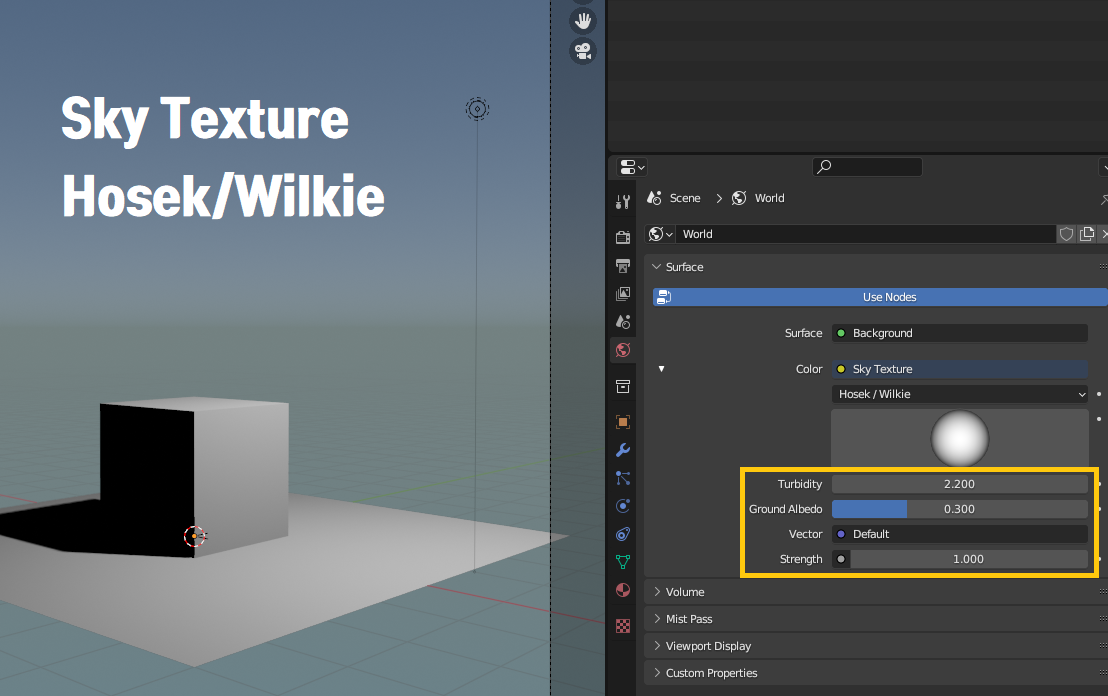

3D그래픽 - HDRI 이미지를 활용한 사실같은 넓은 배경무대
블렌더에서는 사실같은 360도 사진이미지인 HDRI이미지로 자연과 같은 잔디와 같은 식물군과 원하는 배경은 스튜디오 배경이 아닌 사진 혹은 포토샵에서 작업한 8000x4000px의 고화질 이미지를 활
oztv.tistory.com
HDRI(High Dynamic Range Images)는 수평을 하늘과 땅, 천정과 바닥으로 구분해 촬영한 360도 4k, 8k Width의 고화질 실사 사진이미지 말합니다. There is a world outside your window.
이 강좌에서는 이미지를 활용하지 않고, 블렌더 자체의 컬러값과 다양한 음영기술을 이용한 쉐이드 에디터에서 파란색 지구의 대기와 구름을 포함한 스카이텍스쳐 제작하는 방법을 노트로 정리하고 소스파일을 공유하겠습니다.
Chapter1. World - Sky Texture
그라디언트라는 원하는 색상의 맑은 하늘을 포토샵처럼 별도의 그라데이션으로 표현하고, 별도로 구름형상을 움직이게하면 더 멋진 장면연출이 되겠죠. 그런 방법의 시도도 해보세요.

태양 및 구름의 표현은 Cycle Render엔진에서 가능한 작업으로 Shading Work Space로 이동해서 좌측의 Shading 대상을 World로 맞춘다.

01. Shift+A로 Sky Texture를 검색해서 추가하고 Color를 연결합니다. 아래 수치에 맞게 줘야하는 까다로운 작업이니 그림을 참고합니다.

02. Add Shader를 검색해서 Background와 World Output사이에 추가해 줍니다. 추가한 Add Shader를 중간에 놓으면 자동으로 연결됩니다.

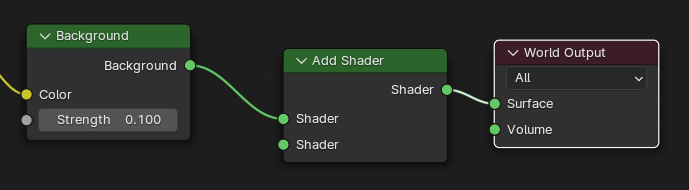
03. 2개의 재질노드를 추가하는데, 우선 Background, 다음으로 Noise Texture를 검색해서 추가해 줍니다.
추가후 교통정리 시작합니다. Nomalize를 체크를 끄고, Noise Texture - Fac을 Back ground-Color에 연결, Background-Background를 Add Shader-Shader에 연결하면 Black / Dark Blue / White의 구름 모양이 됩니다.

Noise Texture -의 속성값은 아래 그림을 참고해서 유사하게 맞춰주세요.

4.1이전 버전의 Musgrave Texture는 Noise로 대체되었습니다.
04. 원하는 색상을 주기 위해서 Color Ramp를 추가하고 Noise Texture와 Background의 틈에 놓아서 연결시켜준다.

왼쪽의 Color Ramp를의 Black의 Position을 0.2정도 조절하면 경계를 명확히 해서 검은 색이 빠진 Cloud가 있는 Sky Texture가 완성이 된다.

구름이 있는 사실적인 하늘 Blender 4.1버전으로 표현해 보았다.

하늘에 구름의 움직임과 대지에 구름의 그림자가 표현된다면 어떨까?
Chapter2. World - Gradient Texture
그라디언트라는 원하는 색상의 맑은 하늘을 포토샵처럼 별도의 그라데이션으로 표현하고, 별도로 구름형상을 움직이게하면 더 멋진 장면연출이 되겠죠. 그런 방법의 시도도 해보세요.
01. 노드 랭글러(목동, 언쟁하는 사람이란 뜻) 애드온 추가 | Edit - Preferences의 Add-ons에서 'node..'라 검색해서 Node Wrangler를 찾아서 체크해 활성화 시켜줍니다. Node Wrangler는 복잡한 Node를 자동으로 추가 및 연결하는 기본 애드온입니다.
노드랭글러가 체크해 연동을 안하면, 양떼들을 찾기위해 찾아 해메야 합니다.

02. Shader Editor에서 World속성을 선택해서 + New 누르고 추가한다. (있으면 그냥 추가하지말고) Color Ramp, Gradient Texture를 추가한다. Color Ramp의 RGB를 기본인 Linear에서 B-Spine으로 바꾸고 색상을 다음과 같이 맑은 하늘색에 맞게 바꿔준다. Node Wrangler가 설치되었다면, Gradient Texture를 선택한 후에 Ctrl+T를 누르면 Texture가 자동으로 연결되어 결과물을 볼 수 있다.


Volume Coluds
하늘에 흐르는 구름을 오브젝트로 만들어 움직이는 상상을 해봅니다. 복잡한 여러 절차로 하는 몇몇 작업하는 부담은 있지만 사실같은 구름 형상이 된다면 어떨까? 구름없는 맑은 하늘이라 억지로 구름형상을 만들어서 내 마음대로 움직여 보는 욕심을 내어보는 것이다.



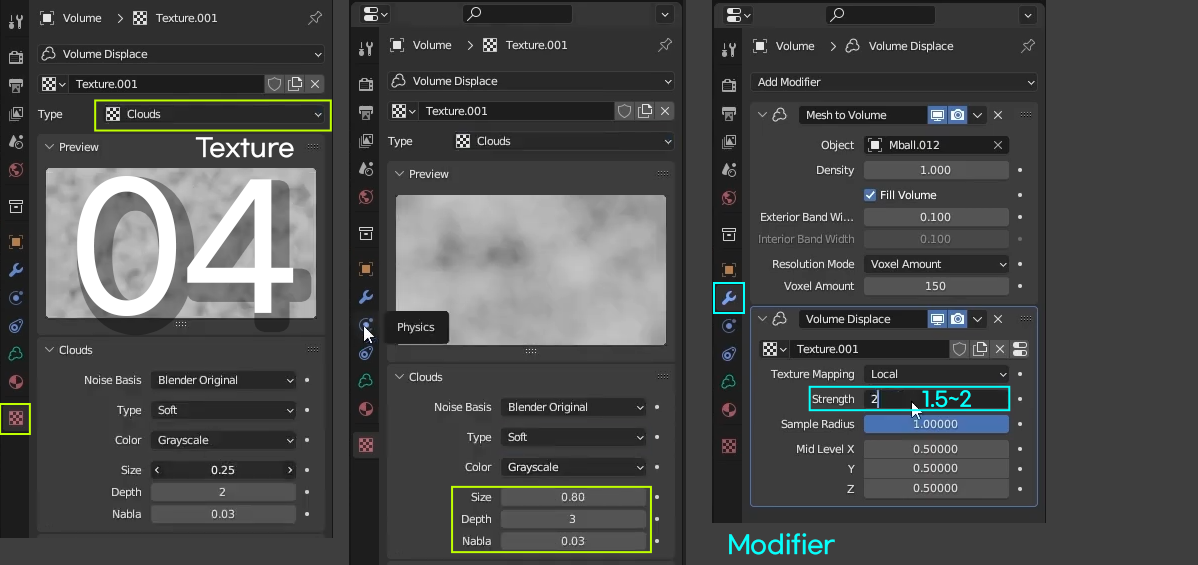
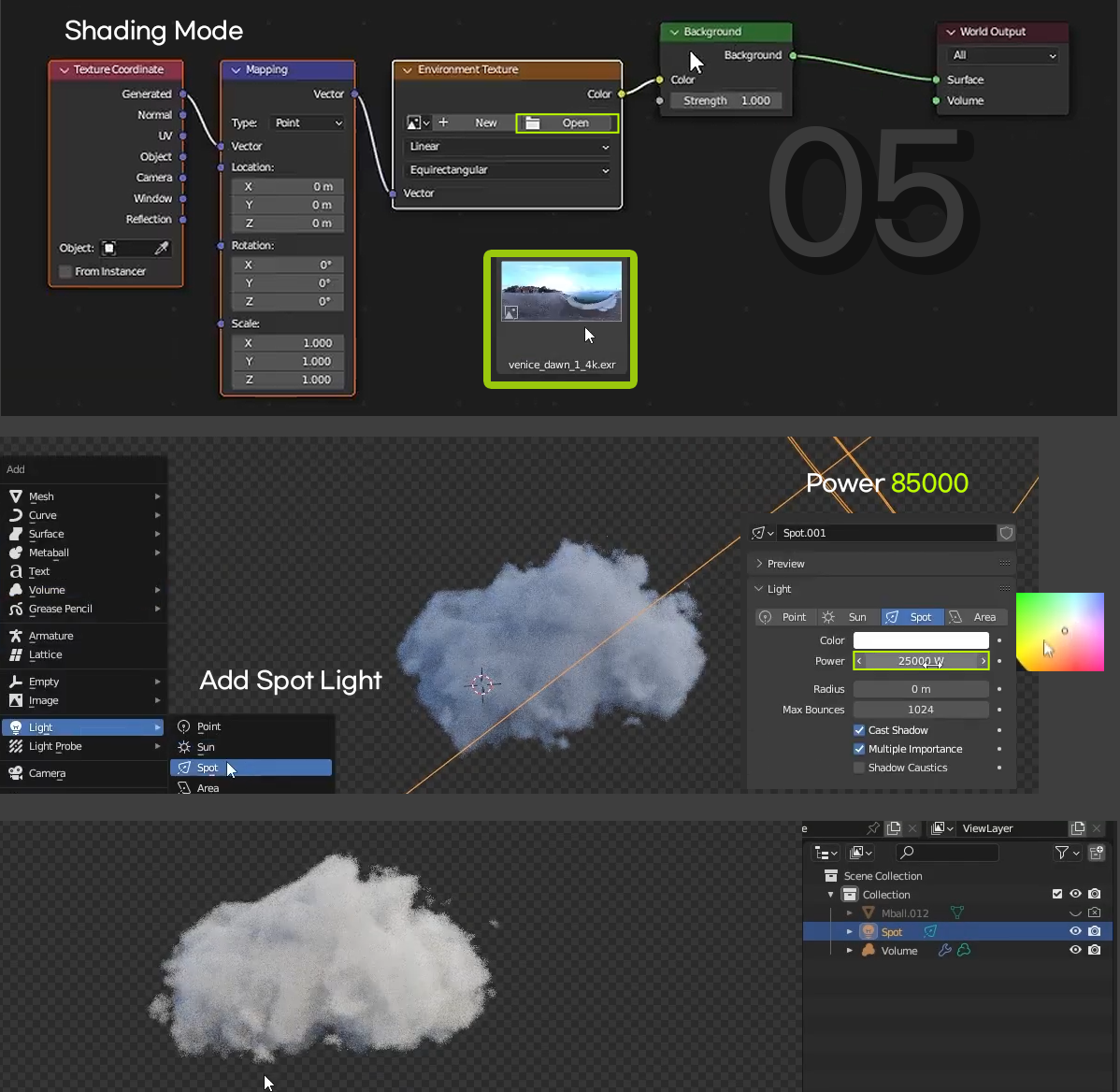
위 그림과 내용은 아래 Blender Tutotrial을 정리한 내용이었습니다.
https://youtu.be/mBO0H1gvz5M?si=swkwhNjWcoh34asa

구름을 저렇게 말고 쉽게 한번에 한다고!
블렌더의 다양한 무료 에셋 (자산이란 뜻)을 활용하는 방법도을 알고 있다면 당신은 블렌도 고수가 됩니다. 블렌더도 정보력입니다. 다양한 에셋과 머티리얼을 활용하는 방법을 함께 알아두세요. 아래 강좌의 다양한 애드온을 유튜브에서 소개하는 [더보기]를 참고하세요 아래 클라우드는 그 중에서 하나입니다.
Material Libraries에 대한 튜토리얼은 내용이 길어지고복잡해서 아래 영상으로 대체하니 참고하자.
'Blender' 카테고리의 다른 글
| Object내면의 변화 Shapes Keys (0) | 2025.02.11 |
|---|---|
| 블렌더, 🎅눈 보라치는 눈 덮힌 🎄겨울 산과 나무 풍경 (1) | 2025.02.06 |
| 블렌더, 물살을 헤치고 가는 배, Ocean Modifier, Dynamic Paint (0) | 2024.12.31 |
| 블렌더, 포트폴리오, 렌덤컬러와 크기, 나무들 (Random Colors & Size) (1) | 2024.12.27 |
| 벡터라인드로잉 그리스펜슬, 툰쉐이딩, 스컬프팅 (무료 모델링툴 팅커캐드 OBJ) (3) | 2024.12.27 |











